Hướng dẫn chi tiết cách yêu cầu hoàn tiền trên App Store khi mua nhầm ứng dụng
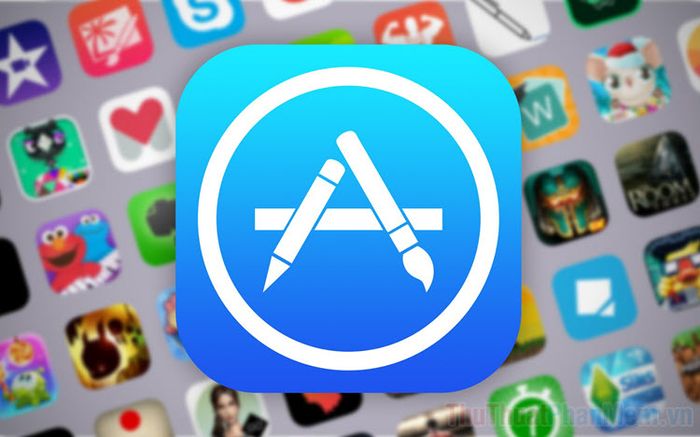
App Store liên kết trực tiếp với thẻ ngân hàng Visa và các ví điện tử, cho phép thanh toán tự động mà không cần xác nhận từ người dùng. Điều này dẫn đến việc nhiều người bị trừ tiền khi hết hạn dùng thử hoặc kích hoạt phiên bản trả phí mà họ không mong muốn. Trong trường hợp này, bạn có thể yêu cầu Apple tra soát và hoàn tiền. Quá trình này bao gồm việc hủy kích hoạt ứng dụng trên thiết bị của bạn, đồng thời hoàn tiền về thẻ hoặc tài khoản thanh toán trong vòng 3-5 ngày làm việc. Bài viết này sẽ hướng dẫn bạn cách thực hiện một cách nhanh chóng và hiệu quả.
Bước 1: Truy cập trang Báo cáo của Apple để gửi yêu cầu hoàn tiền và hủy kích hoạt ứng dụng không mong muốn.
Trang chủ: Apple IDMSA
Để yêu cầu hoàn tiền, bạn cần đăng nhập vào đúng tài khoản ID Apple đã sử dụng để mua ứng dụng trên thiết bị của mình.
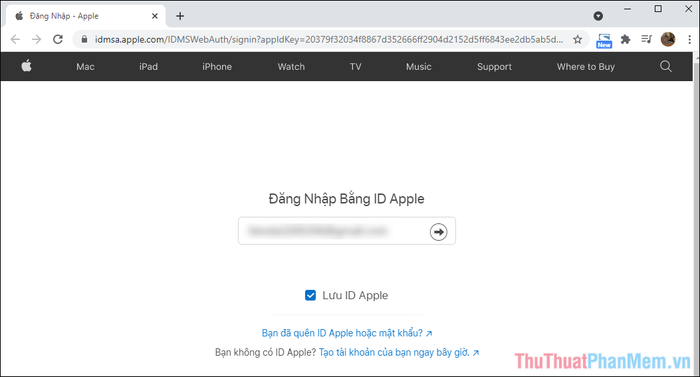
Bước 2: Đăng nhập tài khoản ID Apple yêu cầu bạn nhập mã xác thực 2FA, được gửi đến thiết bị đang liên kết với tài khoản.
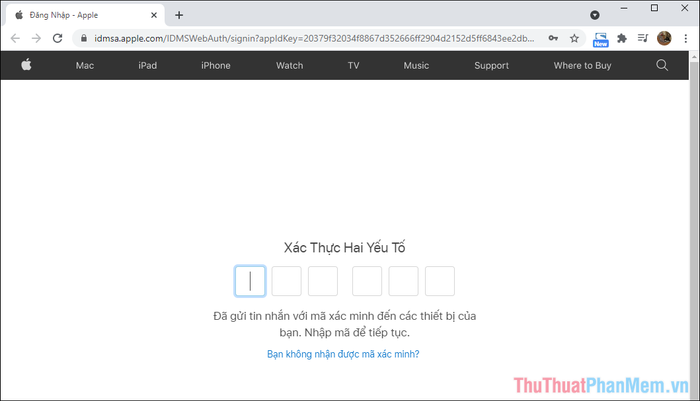
Bước 3: Trong giao diện Báo cáo sự cố, hãy chọn mục “Chúng tôi có thể giúp gì cho bạn” và tiếp tục chọn “Yêu cầu hoàn tiền” để bắt đầu quy trình.
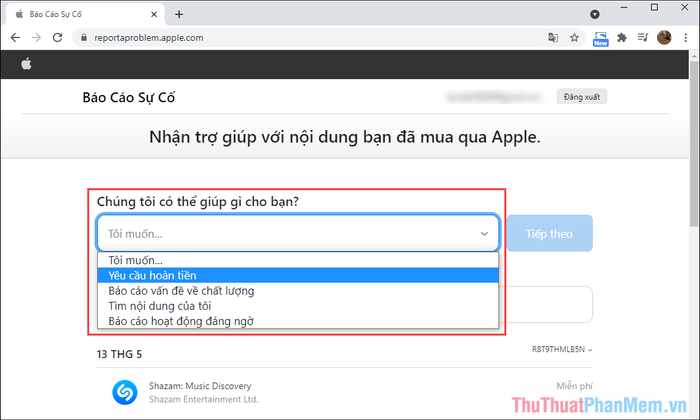
Bước 4: Apple cung cấp nhiều lựa chọn lý do hoàn tiền. Bạn chỉ cần chọn lý do phù hợp nhất với tình huống của mình để đảm bảo yêu cầu được xử lý chính xác và nhanh chóng.
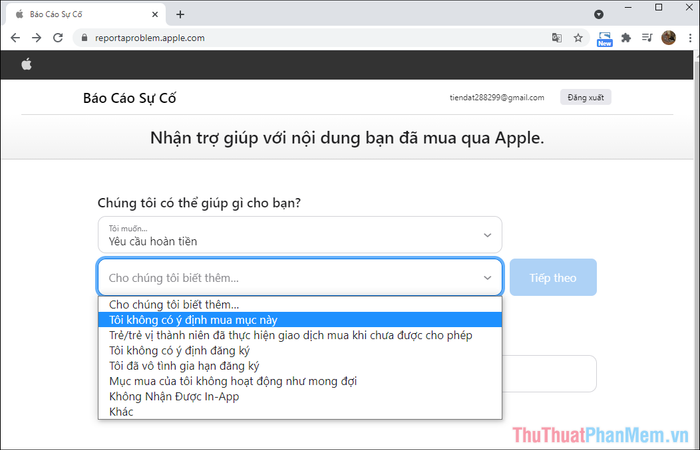
Bước 5: Sau khi chọn lý do hoàn tiền, hãy nhập số tiền vào hộp thoại để lọc nhanh các giao dịch mua nhầm trên App Store. Tiếp theo, chọn Tiếp theo để tìm và chọn ứng dụng bạn muốn yêu cầu hoàn tiền.
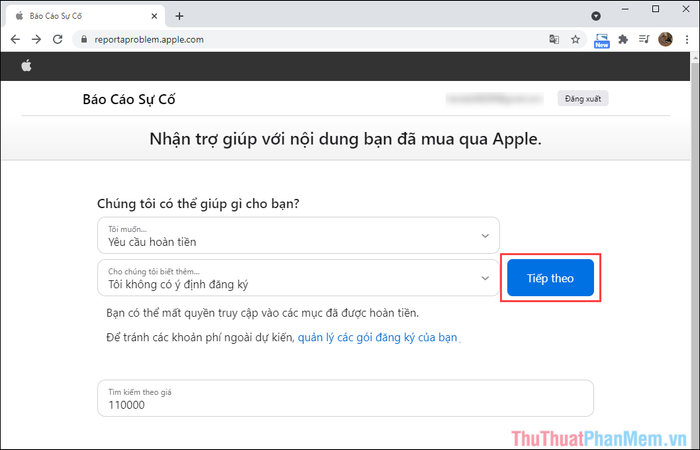
Bước 6: Khi đã chọn được ứng dụng cần hoàn tiền, hãy kiểm tra kỹ thông tin như số tiền, thuế và các phí liên quan. Sau khi xác nhận thông tin chính xác, nhấn Gửi để gửi yêu cầu đến Apple.
Sau khi gửi yêu cầu, Apple sẽ tiến hành tra soát và xác nhận thông tin. Quá trình này thường mất từ 3-5 ngày làm việc. Khi hoàn tất, số tiền sẽ được hoàn trực tiếp vào thẻ hoặc tài khoản thanh toán của bạn.
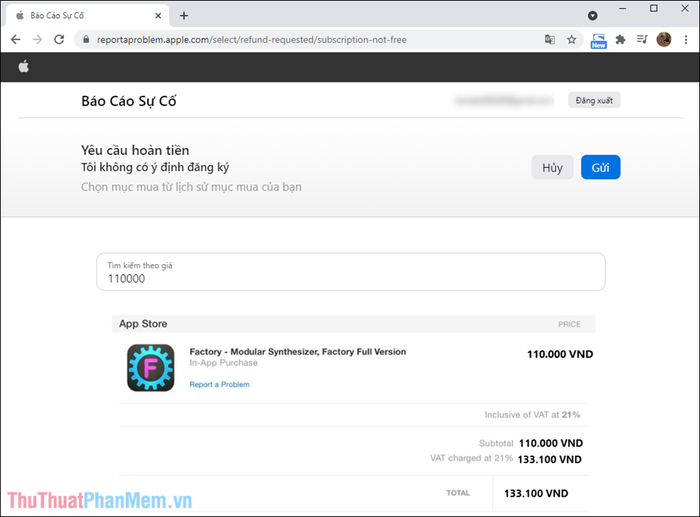
Bước 7: Để theo dõi tiến trình hoàn tiền, hãy kiểm tra email của bạn vì Apple sẽ gửi thông báo qua email. Khi quá trình hoàn tất, bạn sẽ nhận được báo cáo chi tiết như hình ảnh minh họa dưới đây.
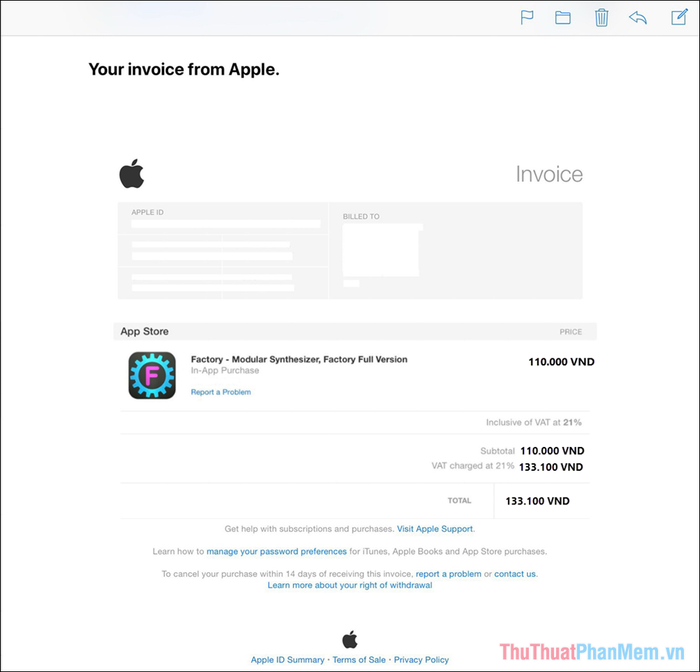
Bài viết này từ Tripi đã chia sẻ chi tiết cách hoàn tiền khi mua nhầm ứng dụng trên App Store. Hy vọng thông tin hữu ích này sẽ giúp bạn giải quyết vấn đề một cách dễ dàng. Chúc bạn một ngày tràn đầy niềm vui!
Có thể bạn quan tâm

11 Địa điểm xăm hình mini chất lượng, giá tốt tại TP.HCM được đánh giá cao

Top 5 Địa chỉ bán son đẹp và chất lượng nhất tại Quảng Bình

5 Lý Do Đáng Ngạc Nhiên Khiến Khăn Lau Mặt Không Tốt Cho Da

Top 6 Hướng dẫn phân tích tác phẩm "Ai ơi mồng 9 tháng 4" (Ngữ văn 6 - SGK Kết nối tri thức) xuất sắc nhất

Top 10 Mẫu Áo Dài Truyền Thống Tinh Tế Nhất


